Como visualizar FPS no macOS
Como visualizar FPS no macOS
Todos os aparelhos Nokia compatíveis com o iSync podem se conectar ao seu Mac via Bluetooth . No entanto, alguns modelos de aparelhos Nokia também podem ser sincronizados por meio de um cabo USB, além do Bluetooth. Se o iSync for compatível com conexões Bluetooth e USB para o seu aparelho Nokia, você pode escolher o método de conexão de sua preferência para a configuração inicial. Siga estes passos simples para conectar seu celular Nokia ao seu Mac.
Antes de configurar o iSync, certifique-se de que seu dispositivo Nokia e seu Mac estejam pareados via Bluetooth.
Inicie o iSync
Abra o aplicativo iSync no seu Mac. Acesse Menu do Finder > Ir > Aplicativos > iSync.

Adicionar dispositivo
Selecione Adicionar dispositivo no menu iSync e escolha seu dispositivo Nokia na lista.
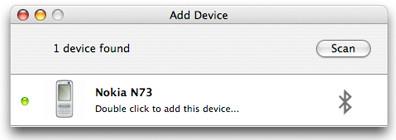
Sincronize seus dados
Agora você pode sincronizar seu calendário e informações de contato.
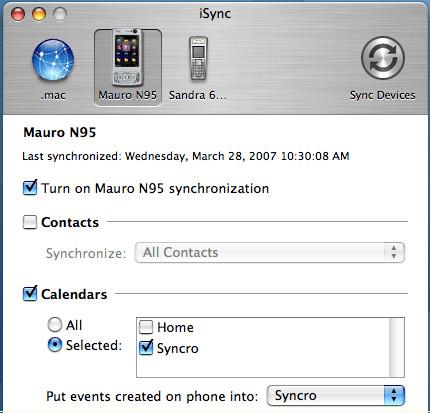
Emparelhando seu telefone com o Mac
Para parear seu dispositivo Nokia com seu Mac via Bluetooth, certifique-se de que o Bluetooth esteja ativado no seu Mac.
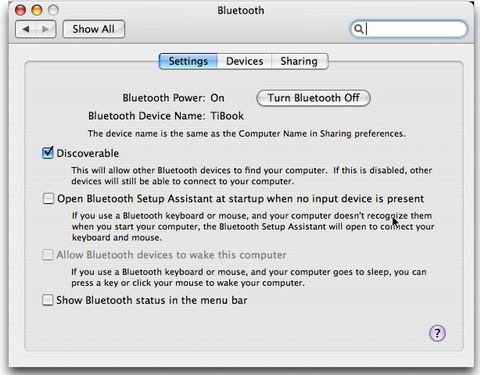
Você também precisará ativar o Bluetooth no seu aparelho Nokia. As configurações geralmente podem ser encontradas em Conectar > Ferramentas ou Configurações, dependendo do seu aparelho Nokia.

No seu Mac, selecione Configurar Dispositivo Bluetooth no item Bluetooth na barra de menus. Se você não vir um item Bluetooth na barra de menus, acesse Preferências do Sistema > Bluetooth > Dispositivos e clique em Configurar Novo Dispositivo . O Assistente de Configuração do Bluetooth será aberto. Clique em Continuar e selecione "celular" como tipo de dispositivo.
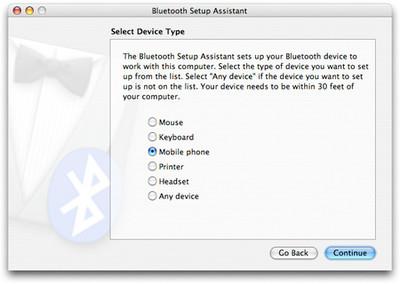
Agora, o Mac começará a procurar celulares. Ao ver o nome do seu aparelho Nokia na lista, selecione-o e clique em Continuar. Agora, o Mac coletará informações sobre o aparelho Nokia selecionado. Quando terminar, clique em Continuar.
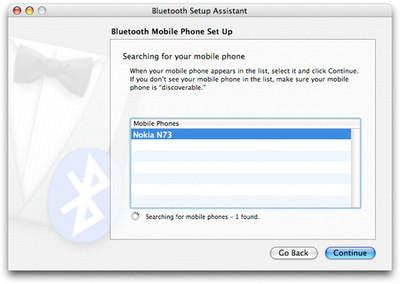
Seu dispositivo Nokia deverá solicitar uma senha para se conectar ao seu Mac. Digite a senha exibida na caixa de diálogo e aceite as solicitações de conexão do seu dispositivo Nokia.
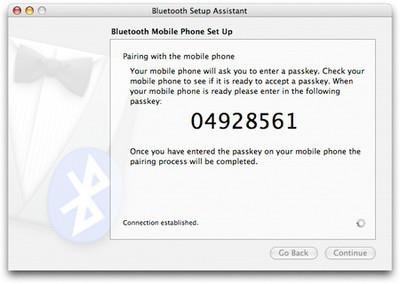
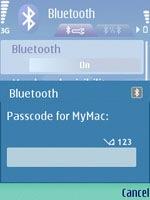
Selecione os serviços que deseja usar com o seu dispositivo marcando as caixas. Se estiver usando o iSync ou o Nokia Multimedia Transfer, você concluiu o pareamento do seu dispositivo Nokia com o Mac e pode clicar em Continuar. Você deverá ver uma mensagem de confirmação no seu Mac.
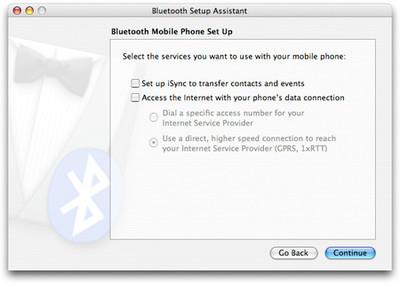
Espero não ter esquecido nenhum passo. Deixe seu feedback na seção de comentários.
Atualização: Como o iSync não está mais disponível no Mac, aqui está uma alternativa.
Como visualizar FPS no macOS
Marco Arment, o principal desenvolvedor do Tumblr, a popular comunidade de microblogs, lançou um aplicativo para Mac para fazer backup do blog do Tumblr chamado Tumblr Backup
O Disk Drill é um novo aplicativo para Mac que recupera não apenas o seu disco rígido, mas também partições, arquivos danificados, fotos e qualquer tipo de mídia.
Se você é usuário de Mac, tem muita sorte de ter o serviço Google Maps no desktop. Ao contrário do Google Earth, o Google Maps é um serviço separado.
Entusiastas da mídia com grandes coleções de filmes certamente apreciarão a organização e os recursos oferecidos pelo DVD Hunter. Ele permite catalogar, classificar e
É um problema comum em Macbooks e desktops Mac quando um CD ou DVD não ejeta corretamente. A única solução para corrigir esse problema é reiniciar o computador.
Como adicionar várias imagens a um único PDF no macOS
Temos os principais métodos de gravação de tela que usuários de Mac devem conhecer, incluindo aplicativos e ferramentas nativos e as melhores opções de software de gravação de terceiros.
O Instinctiv Music Player, como o nome indica, é um reprodutor de mídia intuitivo do tipo jukebox para gerenciar vários arquivos de mídia no seu Mac. Ele tem um design muito limpo.
Aprenda a usar a tela dividida no seu Mac. Siga estes passos simples para ativar a Visualização Dividida e otimizar sua multitarefa.
![Blog de backup do Tumblr [Mac] Blog de backup do Tumblr [Mac]](https://tips.webtech360.com/resources8/r252/image-8150-0829093331810.jpg)





![Sincronize músicas com Android, Windows Phone e Blackberry [Mac] Sincronize músicas com Android, Windows Phone e Blackberry [Mac]](https://tips.webtech360.com/resources8/r252/image-6436-0829093741956.jpg)